2020年11月6日現在、google search console(以下、GSC)で、ドメインの所有権の確認方法が変更されていたので、メモしておきます。
以前は、Google Analytics、Googleタグマネージャー、HTMLタグ、ドメイン名プロバイダの4つの方法がありましたが、2020年11月6日現在はドメイン名プロバイダ一択となったようです。
ここでは、value-domainにおけるDNSレコードの設定を紹介します。
まず、value-domainにログインします。
左のサイドバーから、「無料ネームサーバー」⇒「ドメインのDNS設定」を選択します。
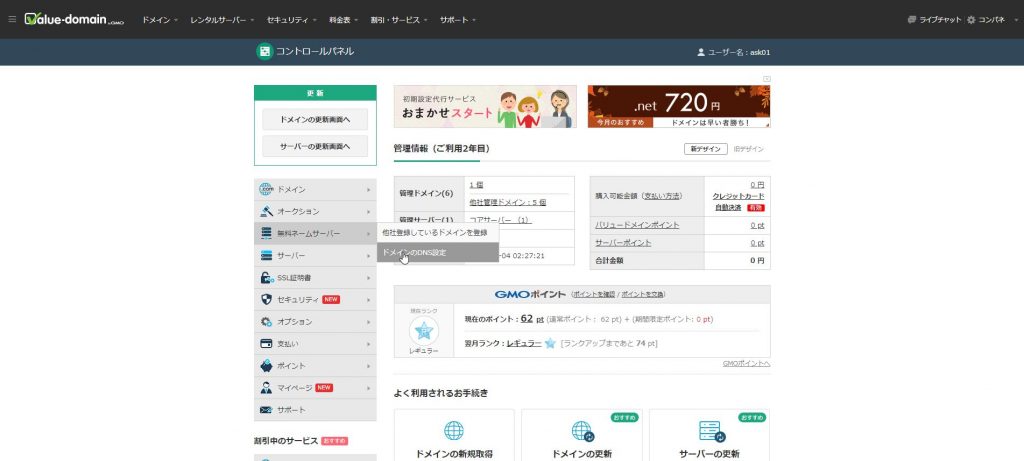
GSCで指定したドメインの右側の「編集」を選択します。
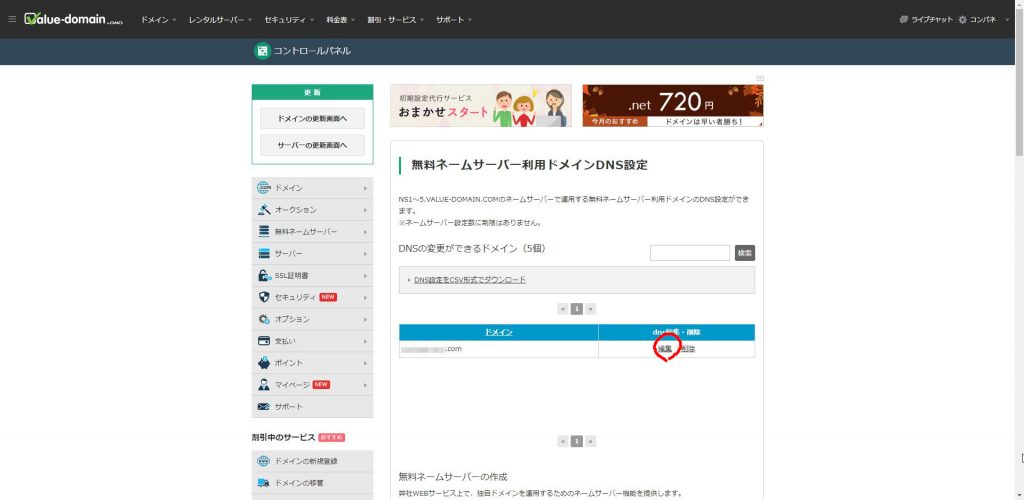
冒頭のGSCの画面にある、「google-site-verification=xxx」というTXTレコードをコピーし、「txt @ 」と入力した後にコピーしたTXTレコードを貼りつけます。
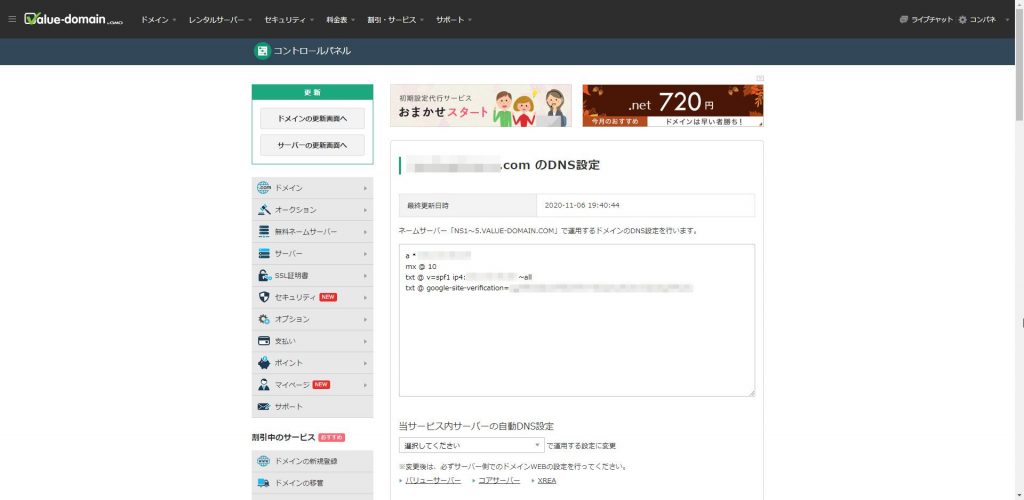
「サーバーの自動DNS設定」で契約しているサーバーを選択し、「保存」します。
GSCの画面に戻り、「確認」をクリックしてエラーがなければ、GSCでドメイン所有権の確認は完了です。
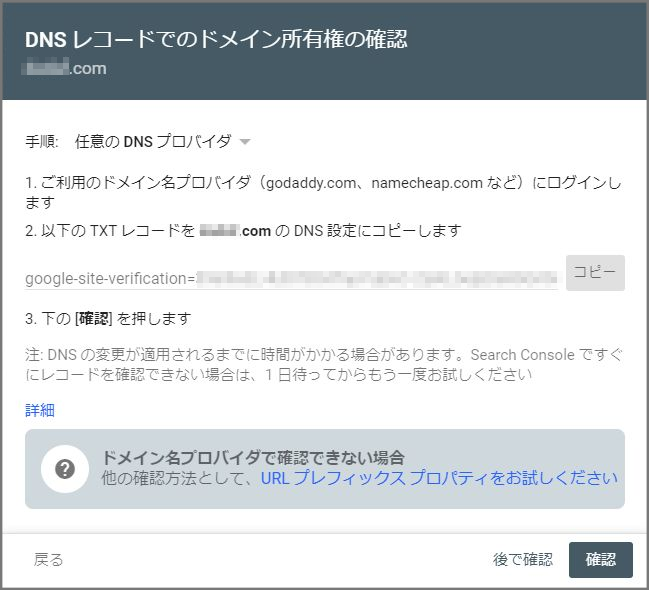

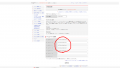
コメント